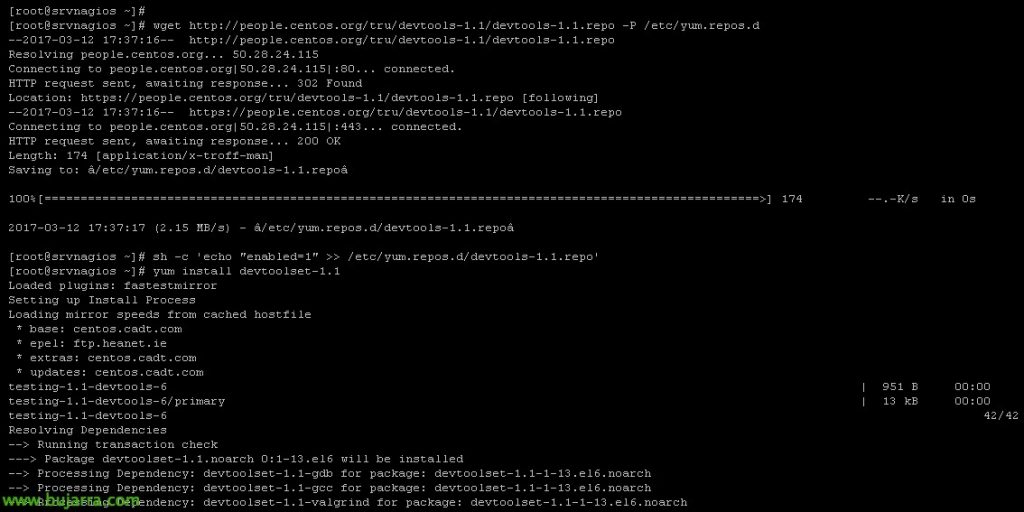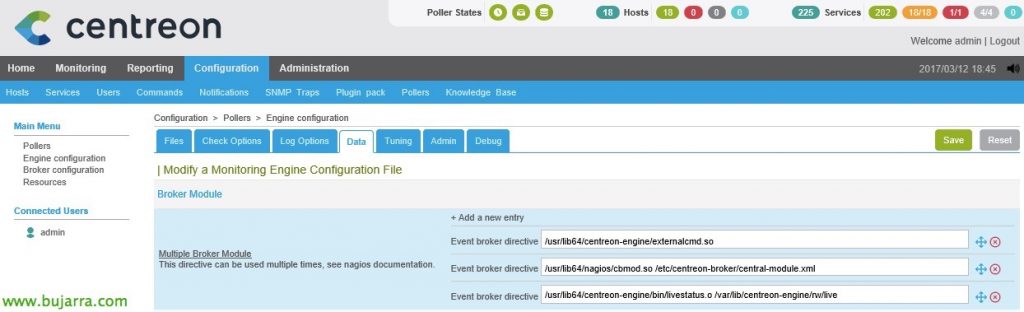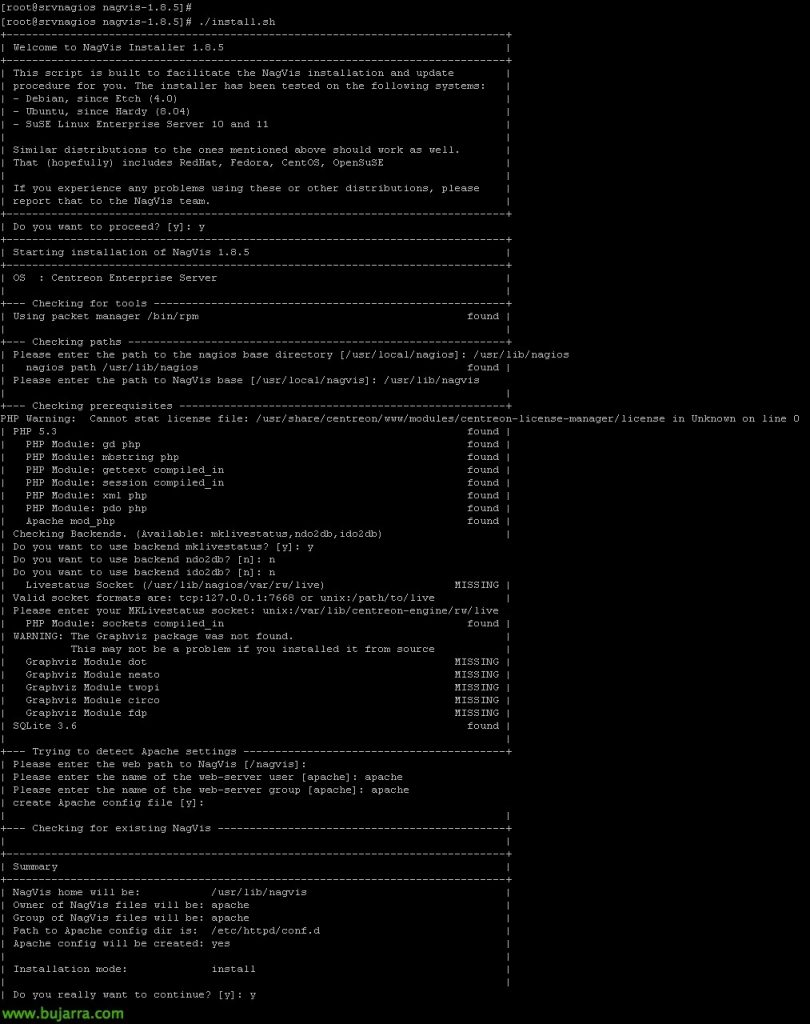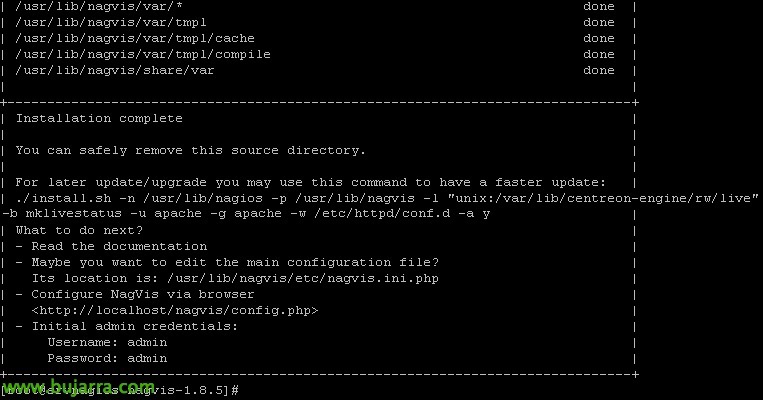Installation et intégration de NagVis chez Centreon
Commençons à tirer le meilleur parti de la surveillance, Quelque chose d’amusant et d’agréable à regarder, au moins quelque chose de différent et il n’a pas besoin d’être aussi technique qu’il l’a été jusqu’à présent. Nous allons intégrer dans notre Nagios et/ou Centreon une couche de visualisation de cartes ou de dessins interactifs, Il ne s’agit rien de plus que d’amener les éléments surveillés à des dessins en direct entièrement personnalisés, sont des dessins de schémas logiques, de photos du DPC, Trafic SMTP… de ce que notre imagination nous donne!
Ce que j’ai dit, Dans ce document, nous allons voir les étapes nécessaires à l’installation de NagVis et à son intégration à notre installation Centreon existante; et dans un autre document, nous verrons comment l’utiliser, Comme il est facile de créer les cartes, Télécharger des images d’arrière-plan, Mettre les articles surveillés, Les addons, etc… ce qui sera la beauté de NagVis!!! Quiconque ne le sait pas sera émerveillé, cette histoire de mettre les dessins sur un téléviseur dans notre département des systèmes (Visio, Boutique Photoshop…) de notre organisation… On finira par mettre un pool d’images qui tournent, L’écran qui génère une alerte est activé… impressionnant!!!
Conditions préalables
Commencé!! On descend jusqu’à la coque de notre appareil, Nous devons mettre à jour GCC vers la version 4.7 sur la machine CentOS si nous ne l’avons pas déjà, en plus de l’ajout et de la mise à jour de variables:
[Code source]sudo wget HTTP://people.centos.org/tru/devtools-1.1/devtools-1.1.repo -p /etc/yum.repos.d
sh -c ‘echo "enabled=1" >> /etc/yum.repos.d/devtools-1.1.repo’
yum install devtoolset-1.1
SCL Enable Devtoolset-1.1 Bash
Gcc –Version
export CC=/opt/centos/devtoolset-1.1/root/usr/bin/gcc
export CPP=/opt/centos/devtoolset-1.1/root/usr/bin/cpp
export CXX=/opt/centos/devtoolset-1.1/root/usr/bin/c++[/Code source]
Et nous ajoutons:
[Code source]vim ~/.bash_profile
export PATH=/opt/centos/devtoolset-1.1/root/usr/bin/:$CHEMIN[/Code source]
Installer MK Livestatus
Nous installerons MK Livestatus pour accéder en temps réel à l’état des objets de nos Nagios, NagVis devra obtenir les informations et les peindre sur place:
[Code source]Yum install GCC-C++
cd /tmp/
wget 'http://www.mathias-kettner.de/download/mk-livestatus-1.2.8.tar.gz’
goudron, rire aux éclats mk-livestatus-1.2.8.tar.gz
cd mk-livestatus-1.2.8
./Poser && faire
mkdir /usr/lib64/centreon-engine/bin
cp /tmp/mk-livestatus-1.2.8/src/livestatus.o /usr/lib64/centreon-engine/bin/[/Code source]
Config en Centreon
À l’intérieur de Centreon, Nous allons “Configuration” > “Sondages” > “Configuration du moteur”, cil “Date”, Nous ajoutons un nouveau module en cliquant sur “+ Ajouter une nouvelle entrée” et nous ajoutons:
[Code source]/usr/lib64/centreon-engine/bin/livestatus.ou /var/lib/centreon-engine/rw/live[/Code source]
Nous avons enregistré la configuration de Centreon comme d’habitude, redémarrage des services et rechargement de la configuration, Comme nous le savons 😉 déjà
Installer NagVis Backend
Pas mal, nous avons commencé ainsi par l’installation du backend NagVis sur notre appliance avec Centreon… Nous voyons les étapes nécessaires pour le télécharger et l’installer!
Courir:
[Code source]cd /tmp/
wget http://www.nagvis.org/share/nagvis-1.8.5.tar.gz
tar zxfv nagvis-1.8.5.tar.gz
cd nagvis-1.8.5
./install.sh[/Code source]
L’assistant d’installation de NagVis va commencer, Nous devons remplir correctement les questions qu’il nous pose, que en definitiva serían:
[Code source]Voulez-vous continuer? [et]: et
…
Entrez le chemin d’accès au répertoire de base nagios [/usr/local/nagios]: /usr/lib/nagios
…
Veuillez entrer le chemin vers la base de NagVis [/usr/local/nagvis]: /usr/lib/nagvis
…
Voulez-vous utiliser le backend mklivestatus? [et]: et
..
Voulez-vous utiliser le backend ndo2db? [n]: n
…
Voulez-vous utiliser le backend ido2db? [n]: n
…
Veuillez saisir votre socket MKLivestatus: Unix:/var/lib/centreon-engine/rw/live
…
Veuillez saisir le chemin d’accès à NagVis [/Nagvis]:/Nagvis
…
Entrez le nom de l’utilisateur du serveur Web [Apache]: Apache
…
Entrez le nom du groupe de serveurs Web [Apache]: Apache
…
Création d’un fichier de configuration Apache [et]:
…
+—————————— ————————-+
| Résumé |
+——————————————————–+
| La maison NagVis sera: /usr/lib/nagvis |
| Le propriétaire des fichiers NagVis sera: Apache |
| Groupe de fichiers NagVis sera: Apache |
| Le chemin d’accès au répertoire de configuration Apache est: /etc/httpd/conf.d |
| La configuration Apache sera créée: Oui |
| |
| Mode d’installation: installer |
| |
| Voulez-vous vraiment continuer? [et]: et |
…
[/Code source]
Et après avoir terminé, il indiquera qu’il s’est terminé de manière satisfaisante. Si nous devons modifier quelque chose, Le fichier de configuration sera: '/usr/lib/nagvis/etc/nagvis.ini.php'. On redémarre apache pour qu’il recharge la configuration:
[Code source]/etc/init.d/httpd redémarrer[/Code source]
Et nous pourrons entrer dans NagVis! Nous avons essayé d’accéder via le web via l’URL: HTTP://SERVIDOR_CENTREON/Nagvis. Par défaut, nous aurons l’utilisateur admin avec le mot de passe admin que nous devrons changer, hé!
Puits, voilà pour cette intégration de NagVis avec Centreon, Maintenant, la partie belle et facile reste, Ce que nous verrons dans d’autres articles, Comment faire des cartes interactives de nos infrastructures et les surveiller à l’aide de cartes interactives, Cartes avec dessins logiques, Dessins ou photos de DPC, Trafic entre les sites ou connectivité de nos services… Il reste vraiment de la magie maintenant!!!